Photoshop快速复制图层的几种方法和技巧
来源:网络收集 点击: 时间:2024-04-21【导读】:
在使用PS的过程中我们会经常用到复制图层,那么复制图层有没有快速的方法和快捷键哪,下面我们就来看看复制图层的一些技巧和快捷键。工具/原料morePhotoshop软件第一种方法:Ctrl + Alt 拖动复制1/3分步阅读 2/3
2/3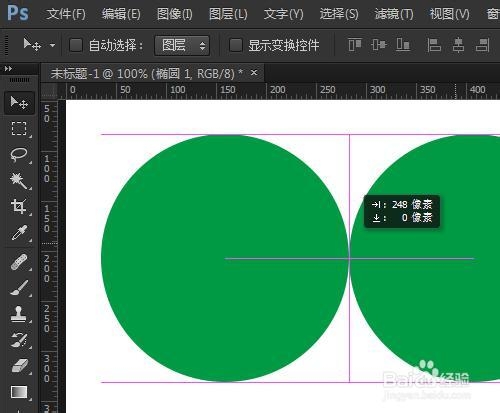 3/3
3/3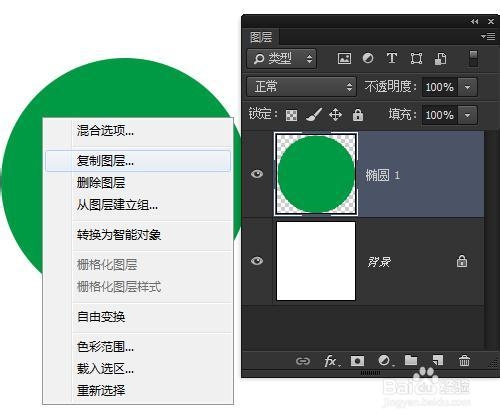 2/3
2/3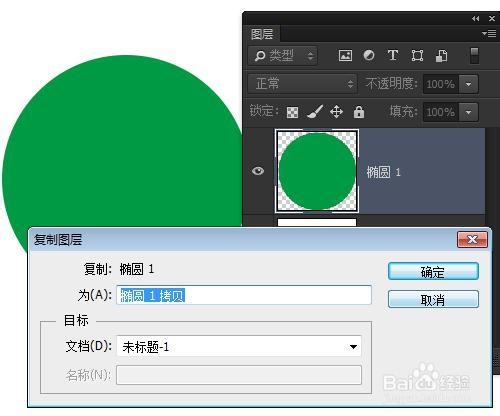 3/3
3/3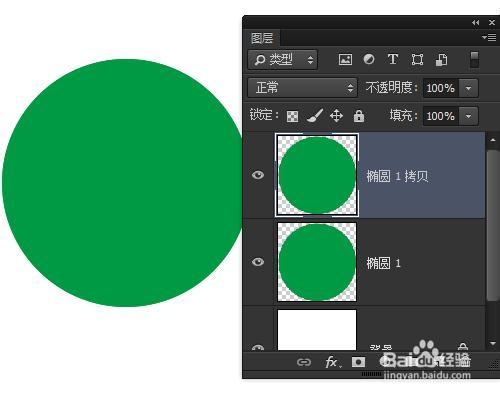 第三种方法:快捷键法1/2
第三种方法:快捷键法1/2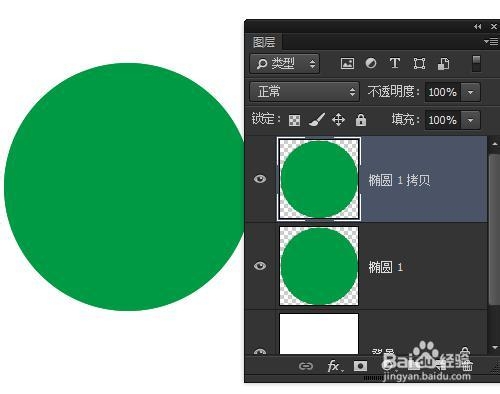 2/2
2/2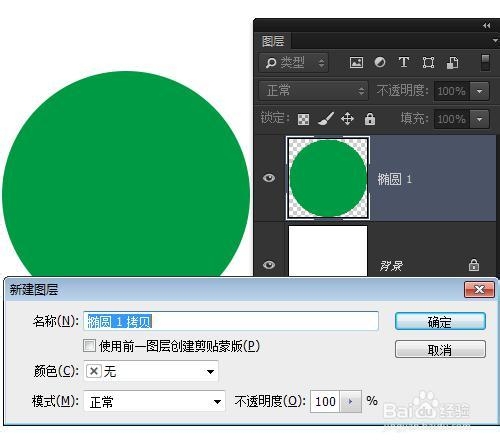 第四种方法:图层菜单复制1/2
第四种方法:图层菜单复制1/2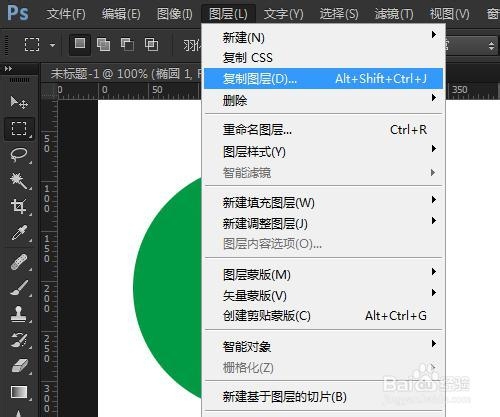 2/2
2/2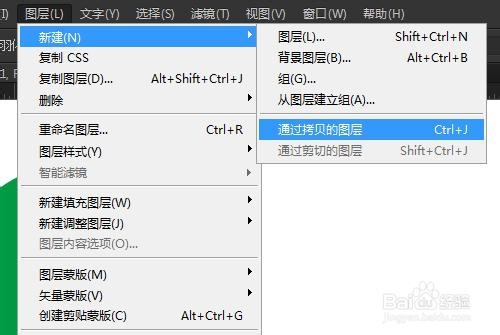 第五种方法:图层面板复制1/3
第五种方法:图层面板复制1/3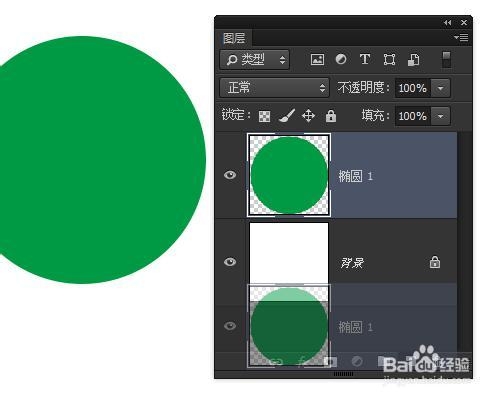 2/3
2/3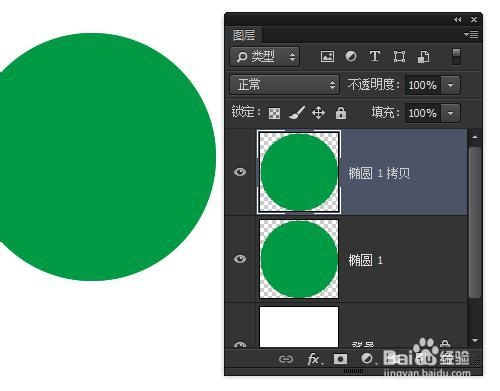 3/3
3/3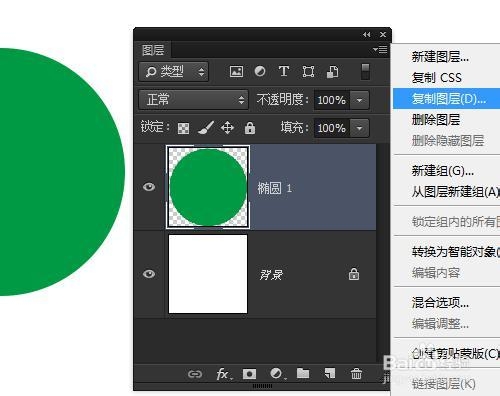 注意事项
注意事项
切换到移动工具,并选择当前图层。
 2/3
2/3(前提是移动工具时)按住Alt键拖动当天图层内容,如果要锁定水平、垂直或者45°角移动复制,可以同时按住Shift键,快速实现拖动复制图层。
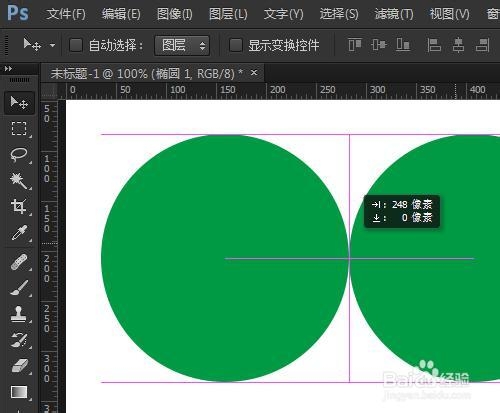 3/3
3/3如果不是移动工具,可以按住Ctrl+Alt+t拖动图层实现拖动复制,不过有些工具不支持临时透明工具,比如工笔工具时就不支持Ctrl临时切换到移动透明。(根据实际情况操作使用)
第二种方法:右键复制图层1/3矩形选框工具或者套索工具时,在图层上右键单击,选择复制图层。
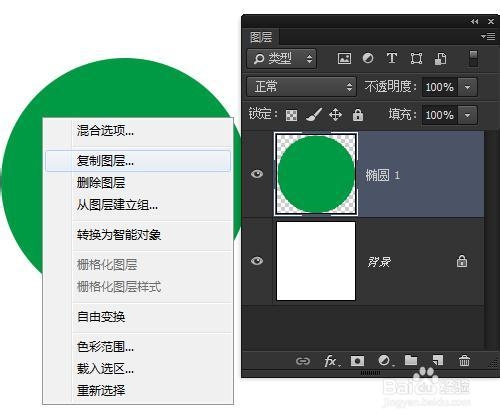 2/3
2/3在弹出的复制图层对话框中输入新复制图层的名称,下面的目标选择本文档(如果要复制到其他文档可以选择其他文档)
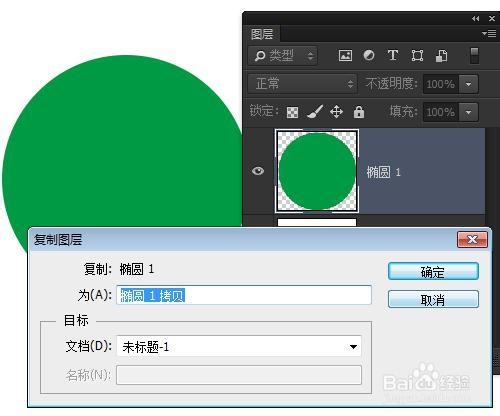 3/3
3/3快速复制图层成功
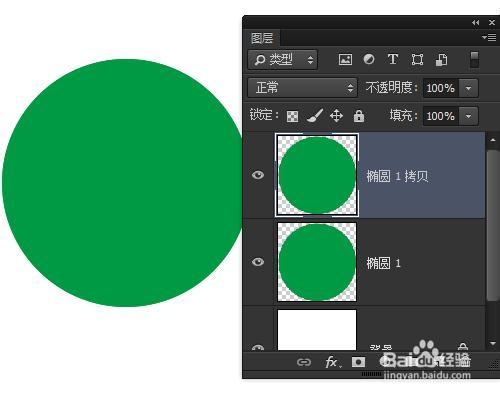 第三种方法:快捷键法1/2
第三种方法:快捷键法1/2选择要复制的图层,按快捷键Ctrl+J,没有复制对话框提示,一键复制图层。
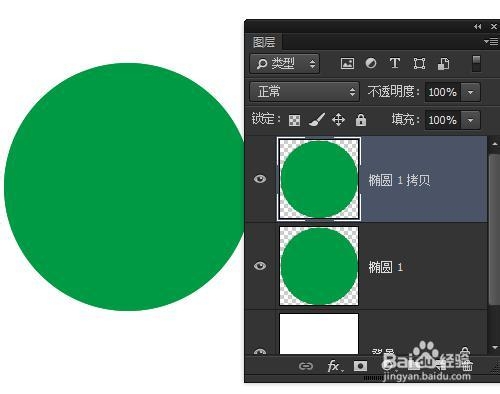 2/2
2/2如果想在复制图层的同时弹出设置图层对话框,可以按快捷键Ctrl+Alt+J
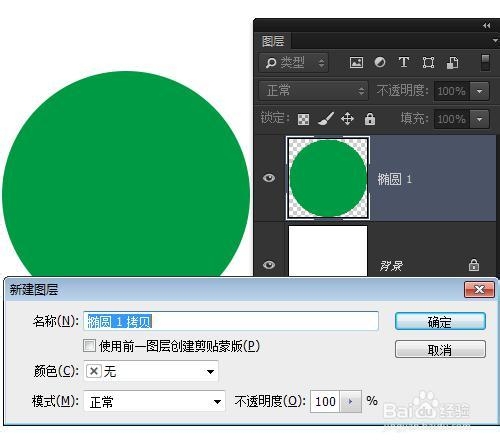 第四种方法:图层菜单复制1/2
第四种方法:图层菜单复制1/2选择图层菜单复制图层
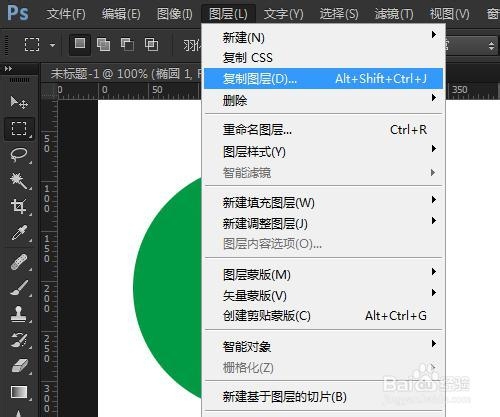 2/2
2/2也可以选择图层菜单新建通过拷贝的图层来复制图层
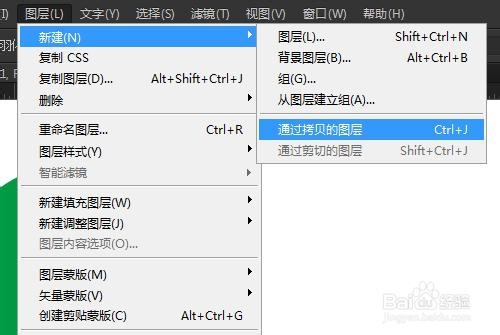 第五种方法:图层面板复制1/3
第五种方法:图层面板复制1/3在图层面板中选择图层,拖动到图层面板右下角的新建图层按钮上,松开手后,就会自动新建复制一个图层
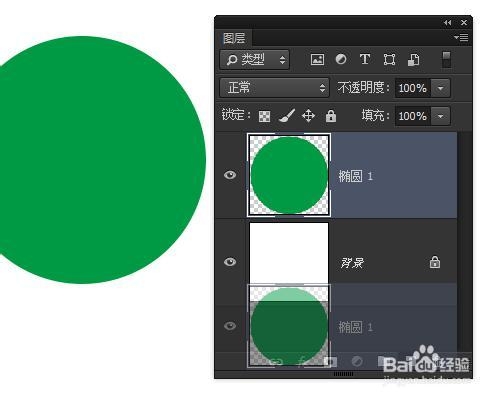 2/3
2/3复制图层成功
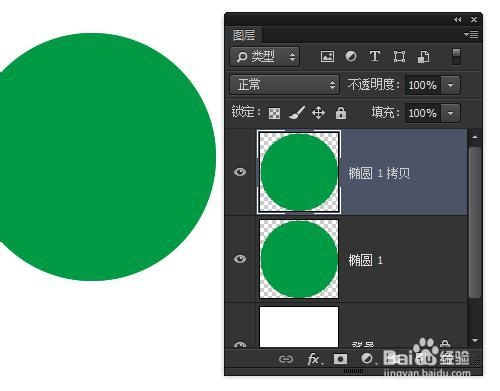 3/3
3/3当然也可以选择图层面板菜单复制图层(方法和前面的类似)
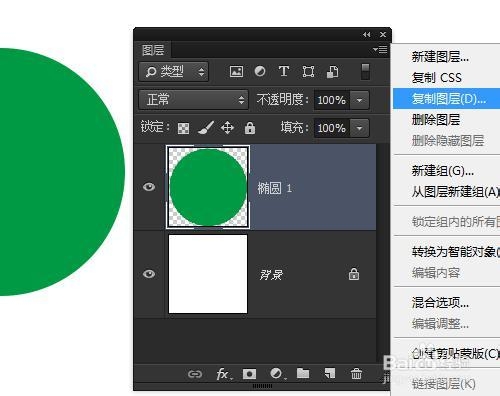 注意事项
注意事项关于拖动复制,其他工具是可以使用Ctrlnbsp;+nbsp;Altnbsp;拖动复制法,如果工具不支持Ctrlnbsp;+nbsp;Altnbsp;拖动只能切换到其他工具或者移动工具。
photoshop图层版权声明:
1、本文系转载,版权归原作者所有,旨在传递信息,不代表看本站的观点和立场。
2、本站仅提供信息发布平台,不承担相关法律责任。
3、若侵犯您的版权或隐私,请联系本站管理员删除。
4、文章链接:http://www.1haoku.cn/art_560665.html
上一篇:qq怎么分享聊天记录给别人看
下一篇:电脑桌面qq快捷方式不见了怎么办
 订阅
订阅